Hoe voeg je een camerawidget toe op een Samsung Galaxy

Met de One UI 6-update kunnen gebruikers camerawidgets toevoegen aan Samsung Galaxy-telefoons, die ze naar wens kunnen aanpassen.
Microsoft Word is een van de beste en meest populaire tools voor het schrijven en bewerken van documenten. Het is ook ontworpen om gebruiksvriendelijk te zijn en een intuïtieve interface te bieden. Hoe het ook zij, er zijn enkele eigenaardigheden die behoorlijk vervelend kunnen zijn. Een daarvan is het verwijderen van pagina's, blanco of met inhoud, omdat ze soms gewoon niet weg willen. Hier leest u hoe u een pagina in Word verwijdert, hoe u meerdere pagina's achter elkaar verwijdert en hoe u een niet-meewerkende lege extra pagina aan het einde van een Word-document verwijdert:
Inhoud
1. Hoe een pagina in Word te verwijderen door de inhoud te selecteren (tekst, afbeeldingen, tabellen)
Een van de gemakkelijkste manieren om een pagina in Word te verwijderen, is door alle inhoud te selecteren , inclusief tekst, afbeeldingen en tabellen, en vervolgens op de Backspace- of de Delete - toets op uw toetsenbord te drukken.
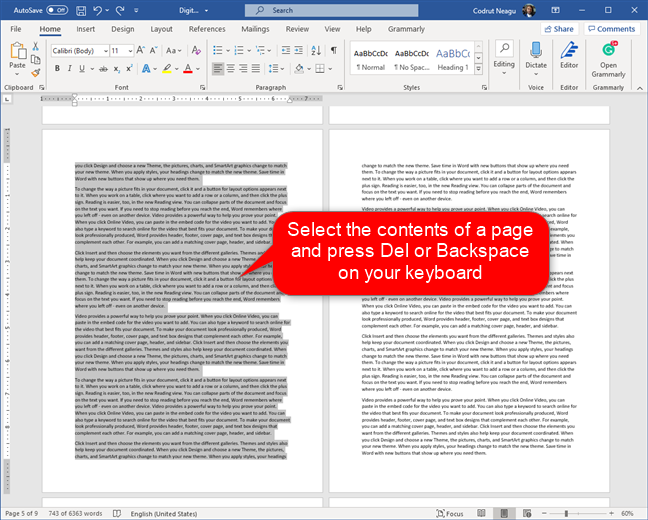
Selecteer de inhoud van een Word-pagina en verwijder deze
2. Hoe (meerdere) pagina's in Word (de een na de ander) te verwijderen door ze handmatig te selecteren
Als u meer dan één pagina heeft die u uit uw Word-document wilt verwijderen, zijn er twee eenvoudige manieren om dit te doen, en de eerste is om dezelfde stappen te volgen als in de eerste methode in deze zelfstudie. In plaats van alleen de inhoud te selecteren van alleen de eerste pagina die u wilt verwijderen, selecteert u alle opeenvolgende pagina's die u wilt verwijderen en drukt u vervolgens op Delete of Backspace op uw toetsenbord.
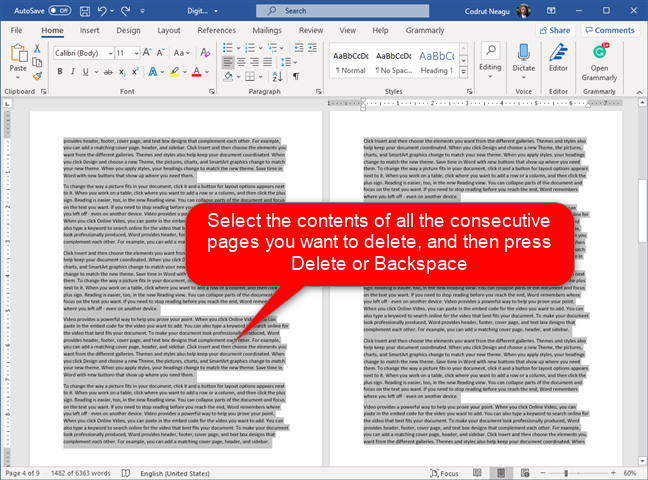
Meerdere pagina's selecteren en ze uit Word verwijderen
3. Hoe een pagina in Word te verwijderen met "Zoeken en vervangen"
Als uw Word-document veel pagina's heeft, is de snelste manier om er een te verwijderen het hulpprogramma "Zoeken en vervangen" . Het maakt niet uit of die pagina leeg is of inhoud zoals tekst, afbeeldingen of tabellen bevat.
Open de tool "Zoeken en vervangen" vanuit Word door op F5 te drukken of tegelijkertijd op de Ctrl + G- toetsen op uw toetsenbord te drukken. Zoals je kunt zien in de onderstaande schermafbeelding, openen beide sneltoetsen "Zoeken en vervangen" en selecteren ze automatisch het tabblad "Ga naar" .
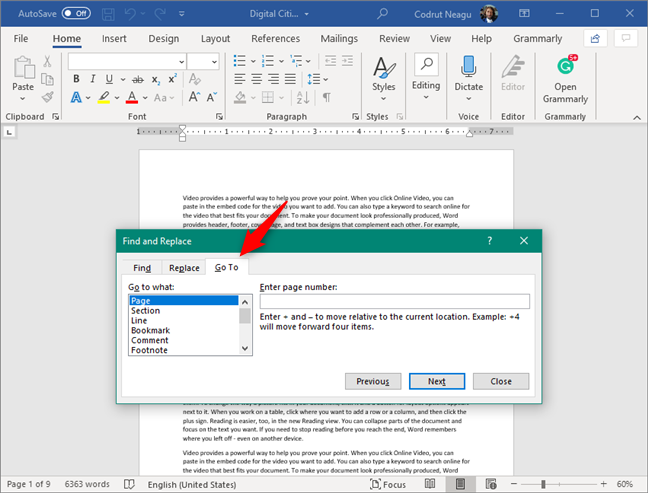
Ga naar in Zoeken en vervangen
Zorg ervoor dat in de lijst 'Ga naar wat' aan de linkerkant de pagina is geselecteerd . Typ vervolgens het nummer van de pagina die u wilt verwijderen in het veld "Paginanummer invoeren" en klik of tik op de knop "Ga naar" . Hiermee gaat u direct naar het begin van de pagina die u hebt opgegeven.
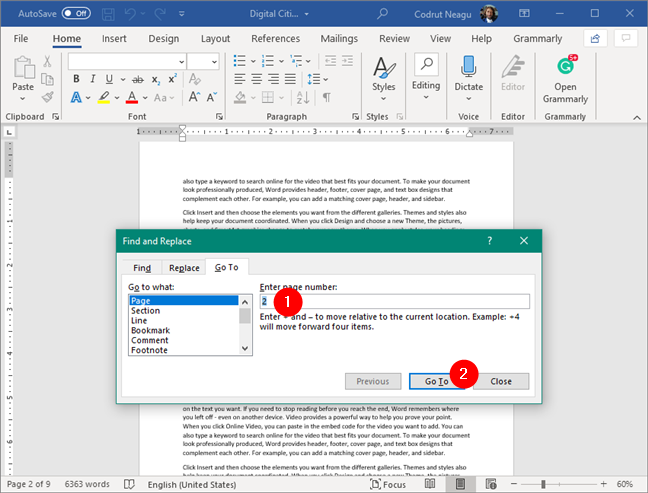
Voer het paginanummer in en ga er naar toe
Vervang in het veld “Paginanummer invoeren” het paginanummer door de tekst \pagina , zoals hieronder geïllustreerd.
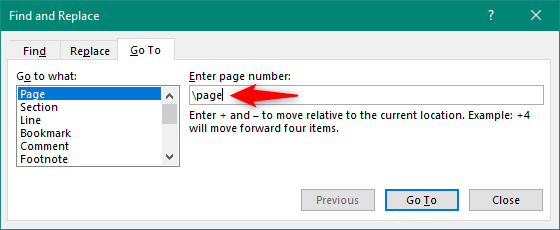
Typ \pagina in het venster Zoeken en vervangen
Druk nogmaals op de knop "Ga naar" . Zodra je dat doet, is de hele pagina geselecteerd, met al zijn inhoud.
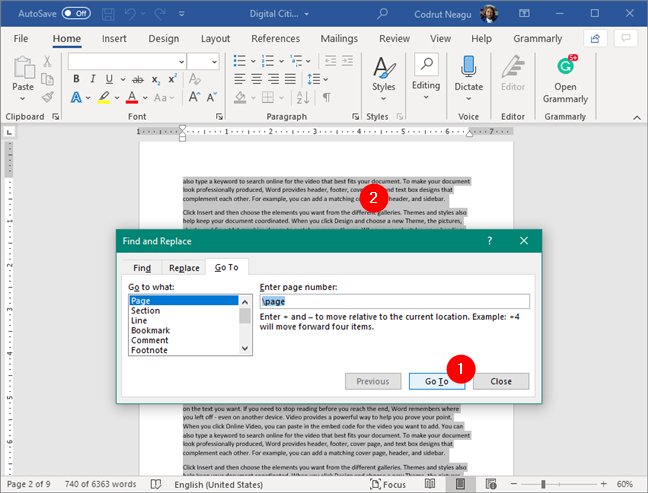
Druk op Ga naar en de opgegeven pagina is geselecteerd
Sluit het venster "Zoeken en vervangen" en druk op Delete of Backspace op uw toetsenbord. De hele pagina is nu verwijderd uit uw Word-document.
4. Hoe meerdere pagina's in Word (de een na de ander) te verwijderen met behulp van "Zoeken en vervangen"
Een andere manier om meerdere pagina's in Word, die achter elkaar staan, in opeenvolgende volgorde te verwijderen, is door de "Ga naar" -functie van de "Zoeken en vervangen" -tool samen met de uitbreidingsmodus van Word te gebruiken . Het gaat als volgt:
Laten we zeggen dat je een Word-document hebt met negen pagina's en dat je pagina's 2 tot 4 wilt verwijderen. Om dat te doen, druk je op de F5- of Ctrl + G- toetsen op het toetsenbord om "Zoeken en vervangen" te openen. Selecteer Pagina in de lijst aan de linkerkant, typ het nummer van de eerste pagina die u wilt verwijderen (in ons voorbeeld is dat 2) in het veld "Paginanummer invoeren" aan de rechterkant en klik of tik vervolgens op de "Ga Naar" knop.
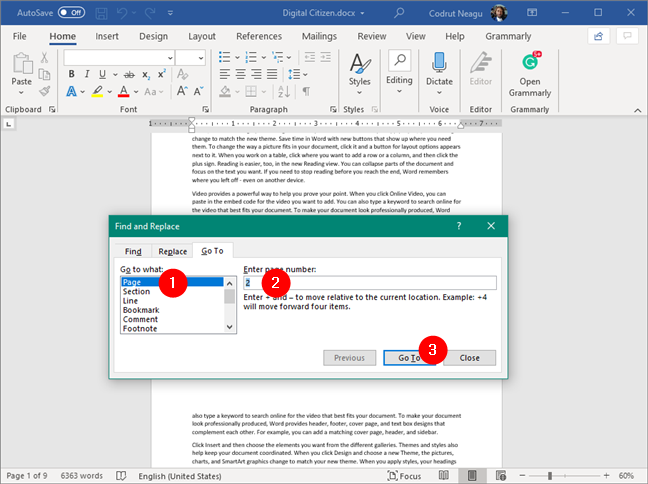
Naar de eerste pagina gaan om te verwijderen, in Word
Hiermee gaat u naar het begin van de eerste pagina die u wilt verwijderen. Sluit het dialoogvenster "Zoeken en vervangen" en druk vervolgens slechts één keer op de F8-toets op uw toetsenbord.
Open vervolgens de tool "Zoeken en vervangen" opnieuw met dezelfde sneltoetsen: F5 of Ctrl + G . Selecteer Pagina en voer deze keer het nummer in van de pagina die komt na de laatste die u wilt verwijderen. Om de zaken duidelijker te maken, willen we in ons voorbeeld pagina 4 opnemen in onze selectie, dus we moeten het cijfer 5 invoeren. Deze actie brengt ons naar het begin van pagina 5, dus alles selecteren tussen pagina 2 en 5. druk "Ga naar" of Enter en sluit het venster.
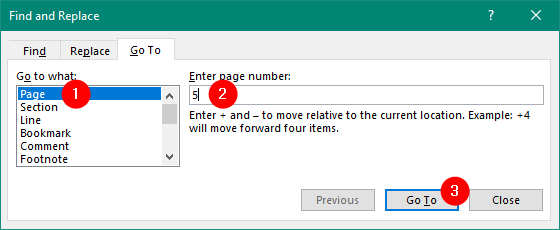
Voer het nummer in van de pagina die komt na de laatste die moet worden verwijderd
Onmiddellijk nadat u het venster "Zoeken en vervangen" sluit , selecteert Word alle pagina's die u hebt opgegeven - in ons geval pagina's 2, 3 en 4.
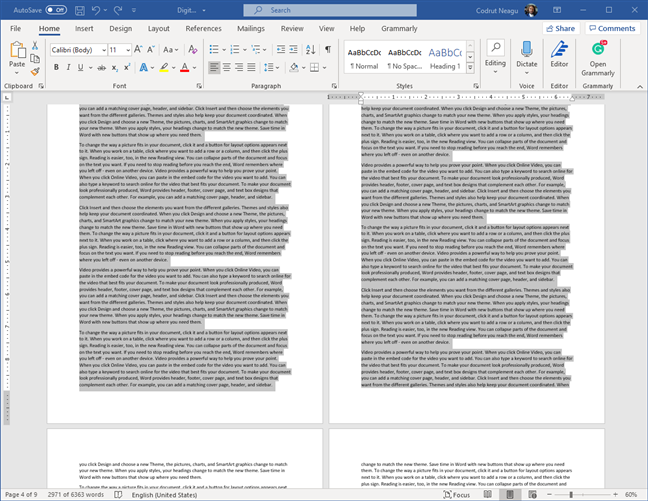
De meerdere geselecteerde pagina's kunnen worden verwijderd
Druk op Delete of Backspace op uw toetsenbord en de geselecteerde pagina's worden onmiddellijk uit uw Word-document verwijderd.
5. Hoe een lege pagina in Word te verwijderen
Het verwijderen van blanco pagina's in Word is meestal eenvoudig. Het enige dat u hoeft te doen, is een of meer tekstregels of alinea's verwijderen vóór de lege pagina die u wilt verwijderen. Plaats de cursor vlak voor de blanco pagina en druk herhaaldelijk op Delete your keyboard totdat de blanco pagina is verwijderd.
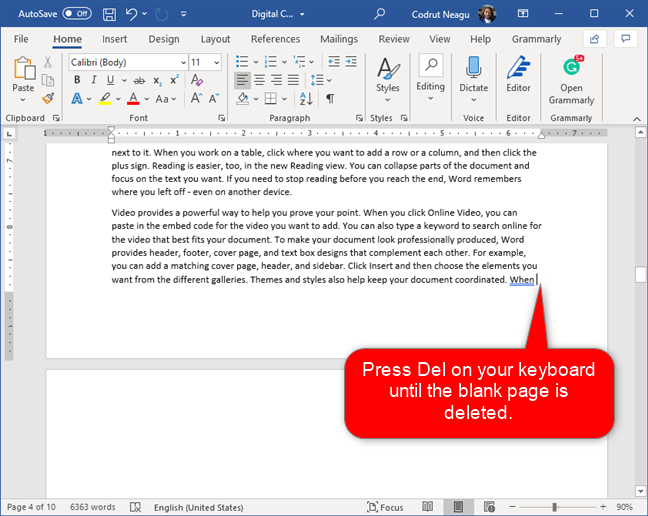
Een lege pagina in Word verwijderen
Als dat niet werkt, schakelt u de tool Weergeven/verbergen van Word in om te zien of verborgen alineamarkeringen of opmaaksymbolen u ervan weerhouden de blanco pagina te verwijderen. U kunt Tonen/Verbergen aanzetten door tegelijkertijd op Ctrl + * op uw toetsenbord te drukken of door op de knop ¶ (pilcrow-symbool) te klikken/tikken op het Home - tabblad van Word.
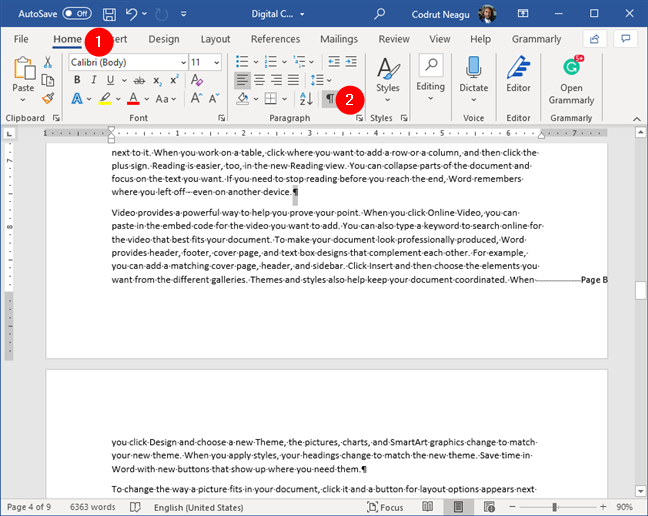
De functie Weergeven/Verbergen inschakelen door op de knop met het pilcrow-symbool te drukken
Aangezien u met deze tool alle alineamarkeringen en andere verborgen symbolen voor tekstopmaak in het Word-document kunt zien, kunt u ze nu eenvoudig selecteren en verwijderen. Hopelijk kunt u op deze manier de extra lege pagina verwijderen.
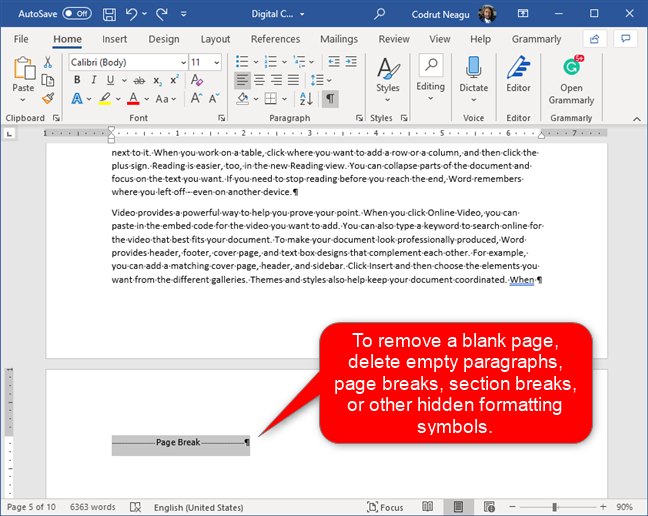
Het verwijderen van onnodige alinea's, pagina-einden, enz.
TIP: Als u ontdekt dat sectie-einden u ervan weerhouden blanco pagina's in Word te verwijderen, volgt hier een gedetailleerde uitleg over hoe u ermee kunt werken: Sectie-einden in Microsoft Word-documenten bekijken, invoegen of verwijderen .
6. Hoe verwijder je een extra pagina in Word (aan het einde van het document)
U kunt meestal een extra pagina aan het einde van een Word-document verwijderen, net als elke andere pagina, door de stappen te volgen die in de vorige methoden van deze zelfstudie zijn weergegeven. Soms kan Word echter een eigen wil hebben en wil het niet met u samenwerken, hoe hard u ook probeert. 🙂 In sommige gevallen kan Word een eindparagraaf toevoegen die niet kan worden verwijderd. Als dat gebeurt, komt u vast te zitten met een lege pagina aan het einde van het document.
Om er vanaf te komen, moet je eerst de tool Weergeven/Verbergen inschakelen , zoals we je in het vorige hoofdstuk hebben laten zien. Selecteer vervolgens die laatste alinea.
De laatste alinea selecteren
Wijzig vervolgens de lettergrootte van de alinea in 1 (één), de kleinst mogelijke waarde.
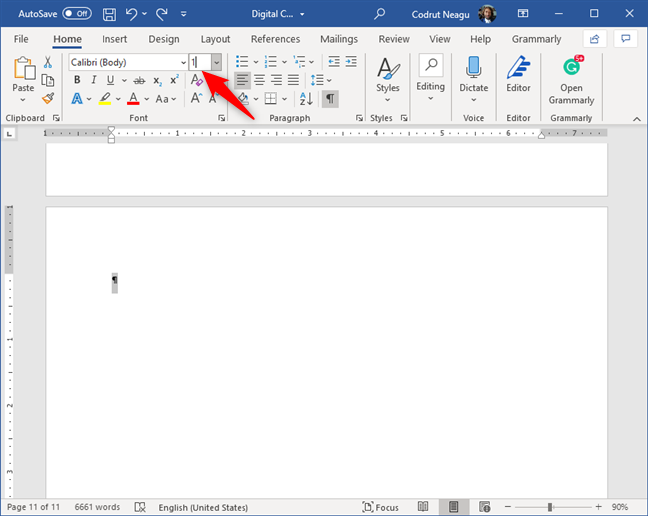
De lettergrootte van de laatste alinea wijzigen in 1 (één)
Dit zou de alinea zo klein moeten maken dat deze op de vorige pagina past, waardoor de laatste extra pagina die u wilde verwijderen, wordt verwijderd.
Kent u andere manieren om een pagina in Word te verwijderen?
Nu kent u zes verschillende manieren om een pagina in Word te verwijderen. Dat omvat het verwijderen van pagina's met inhoud, evenals het verwijderen van blanco pagina's. Is het je gelukt om de pagina's die je niet wilde in je Word-documenten te verwijderen? Kent u nog andere methoden? Laat het ons weten in de comments hieronder.
Met de One UI 6-update kunnen gebruikers camerawidgets toevoegen aan Samsung Galaxy-telefoons, die ze naar wens kunnen aanpassen.
In het volgende artikel leggen we de basisbewerkingen uit voor het herstellen van verwijderde gegevens in Windows 7 met behulp van de ondersteuningstool Recuva Portable. Met Recuva Portable kunt u deze op een handige USB-stick opslaan en gebruiken wanneer u maar wilt. Compact, eenvoudig en gebruiksvriendelijk gereedschap met de volgende kenmerken:
Ontdek hoe je verwijderde bestanden uit de Prullenbak kunt herstellen in Windows 10 met behulp van verschillende handige methoden.
Ontdek hoe je het volume in Windows 10 en Windows 11 kunt regelen, inclusief sneltoetsen en de Volume Mixer.
Een nieuwe map maken in Windows met behulp van het rechtsklikmenu, Verkenner, het toetsenbord of de opdrachtregel.
Leer hoe u uw ontbrekende Samsung Galaxy-apparaten kunt lokaliseren met SmartThings Find. Vind eenvoudig uw smartphone, tablet of smartwatch terug.
Ontdek waar de Prullenbak zich bevindt in Windows 10 en 11 en leer alle manieren om deze te openen, inclusief toegang tot de verborgen map $Recycle.Bin.
Ontdek hoe u de overlay van Radeon Software (ALT+R) kunt uitschakelen wanneer u games speelt in Windows of apps in volledig scherm uitvoert.
Leer hoe je nieuwe lokale gebruikersaccounts en Microsoft-accounts kunt toevoegen in Windows 11. Uitgebreide handleiding met snelkoppelingen en opdrachten.
Ontdek hoe je Microsoft Edge kunt openen in Windows 10 met verschillende methoden. Leer handige tips om snel toegang te krijgen tot Edge.
Leer hoe u WordPad in elke versie van Windows kunt gebruiken om eenvoudige tekstdocumenten te maken, op te maken, te bewerken en af te drukken. Hoe het lint in WordPad te gebruiken.
Ontdek hoe je WordPad kunt openen in Windows 10 en Windows 7 met handige tips en stappen. Hier zijn alle methoden om WordPad te openen.
Leer hoe je de Event Viewer kunt openen in Windows 10 en Windows 11 met verschillende methoden zoals CMD, eventvwr.msc, Windows Terminal en meer.
Hier zijn verschillende manieren hoe je het Action Center kunt openen in Windows 10, inclusief gebruik van de muis, toetsenbord, aanraakbewegingen of Cortana.
Leer hoe u bureaubladpictogrammen kunt verbergen en hoe u pictogrammen van het bureaublad kunt verwijderen, zowel in Windows 10 als in Windows 11.
Als u Galaxy AI op uw Samsung-telefoon niet meer nodig hebt, kunt u het met een heel eenvoudige handeling uitschakelen. Hier vindt u instructies voor het uitschakelen van Galaxy AI op Samsung-telefoons.
Als je geen AI-personages op Instagram wilt gebruiken, kun je deze ook snel verwijderen. Hier is een handleiding voor het verwijderen van AI-personages op Instagram.
Het deltasymbool in Excel, ook wel het driehoeksymbool in Excel genoemd, wordt veel gebruikt in statistische gegevenstabellen en geeft oplopende of aflopende getallen weer, of andere gegevens, afhankelijk van de wensen van de gebruiker.
Naast het delen van een Google Sheets-bestand met alle weergegeven sheets, kunnen gebruikers er ook voor kiezen om een Google Sheets-gegevensgebied te delen of een sheet op Google Sheets te delen.
Gebruikers kunnen ChatGPT-geheugen ook op elk gewenst moment uitschakelen, zowel op de mobiele versie als op de computerversie. Hier vindt u instructies voor het uitschakelen van ChatGPT-opslag.
Standaard controleert Windows Update automatisch op updates. U kunt ook zien wanneer de laatste update is uitgevoerd. Hier vindt u instructies om te zien wanneer Windows voor het laatst is bijgewerkt.
In principe is de handeling om de eSIM van de iPhone te verwijderen, ook voor ons eenvoudig te volgen. Hier vindt u instructies voor het verwijderen van een eSIM op een iPhone.
Naast het opslaan van Live Photos als video's op de iPhone, kunnen gebruikers Live Photos ook heel eenvoudig naar Boomerang converteren op de iPhone.
Veel apps schakelen SharePlay automatisch in wanneer u FaceTime gebruikt. Hierdoor kunt u per ongeluk op de verkeerde knop drukken en uw videogesprek verpesten.
Wanneer u Klik om te doen inschakelt, werkt de functie en begrijpt de tekst of afbeelding waarop u klikt. Vervolgens worden op basis daarvan relevante contextuele acties uitgevoerd.
Als u de achtergrondverlichting van het toetsenbord inschakelt, licht het toetsenbord op. Dit is handig als u in omstandigheden met weinig licht werkt, of om uw gamehoek er cooler uit te laten zien. Hieronder vindt u 4 manieren om de verlichting van uw laptoptoetsenbord in te schakelen.
Er zijn veel manieren om de Veilige modus in Windows 10 te openen, voor het geval dat het u niet lukt om Windows te openen. Raadpleeg het onderstaande artikel van WebTech360 voor informatie over het openen van de Veilige modus van Windows 10 bij het opstarten van uw computer.
Grok AI heeft zijn AI-fotogenerator uitgebreid om persoonlijke foto's om te zetten in nieuwe stijlen, zoals het maken van foto's in Studio Ghibli-stijl met bekende animatiefilms.
Google One AI Premium biedt een gratis proefperiode van 1 maand aan waarmee gebruikers zich kunnen aanmelden en veel verbeterde functies, zoals de Gemini Advanced-assistent, kunnen uitproberen.
Vanaf iOS 18.4 biedt Apple gebruikers de mogelijkheid om te bepalen of recente zoekopdrachten in Safari worden weergegeven.




























